- Årsaker bak BlueStacks ‘krasj på Windows 11
- Hvordan fikser jeg BlueStacks Crashing på din Windows 11 PC?
- Fix 1: Installer BlueStacks på nytt med siste versjon
- Fix 2: Endre BlueStacks-innstillinger
- Fix 3: Last ned den nyeste grafikkmotoren
- Fix 4: Fjern et tredjeparts antivirus
- Fix 5: Slå av Hyper V Service
- Siste ord
- Hvordan øke hastigheten på BlueStacks på Windows 10?
- Hvorfor krasjer BlueStacks?
- Hvordan fikser jeg BlueStacks ytelsesproblemer på Windows 11?
- Hvordan fikser jeg BlueStacks ytelsesproblemer?
- Hvorfor fortsetter BlueStacks å krasje Windows 10?
- Hvordan fikse Fallout 4 BlueStacks fortsetter å krasje?
- Hvordan fikse BlueStacks som ikke svarer på Windows 11?
- Hvordan fikser jeg BlueStacks som krasjer og henger?
- Hvorfor er BlueStacks mine så trege?
- Hvordan fjerner jeg blokkeringen av BlueStacks-utvidelsen?
- Hva skal jeg gjøre hvis BlueStacks krasjer på PC-en min?
- Hvordan fikser jeg at BlueStacks ikke fungerer på Windows 10?
- Hvordan fikse BlueStacks som ikke svarer på Windows 10?
- Hvordan lage en ny forekomst av BlueStacks 5?
BlueStacks er go-to-plattformen hvis du vil nyte Android-spill og -applikasjoner på din Windows-PC. Faktisk regnes den som den beste Android-emulatoren som noen gang er utgitt for Windows. De fleste av de grunnleggende funksjonene til BlueStacks er gratis å bruke. Men hvis du vil ha mer kontroll over Android-applikasjonene dine, kan du gå for premiumplanen. Det som gjør BlueStacks til den beste i sitt slag, er at BlueStacks, i likhet med Android-smarttelefoner, også har Google Play Store hvor du kan laste ned favorittapplikasjonene dine.
Men som alt annet på internett har BlueStacks også sitt eget sett med problemer. Blant disse har BlueStacks ‘krasj på Windows 11 PC vært en kilde til bekymring for brukere nylig. Faktisk opplever brukere to typer krasjproblemer med BlueStacks. For det første krasjer BlueStacks med en «uventet feil oppstod»-melding. mens i et annet tilfelle viser den en blå skjerm av død etterfulgt av en fullstendig krasj.
Selv om det kan være forskjellige årsaker bak problemet, er det som oftest skadet programvare eller en utdatert versjon av plattformen som forårsaker krasjet. Så hvis du også står overfor BlueStacks-krasjproblemer på Windows 11, så er dette stedet du må være. Her skal vi dele forskjellige løsninger på hvordan du fikser BlueStacks som krasjer på din Windows 11 PC? Så, uten videre, la oss komme i gang.
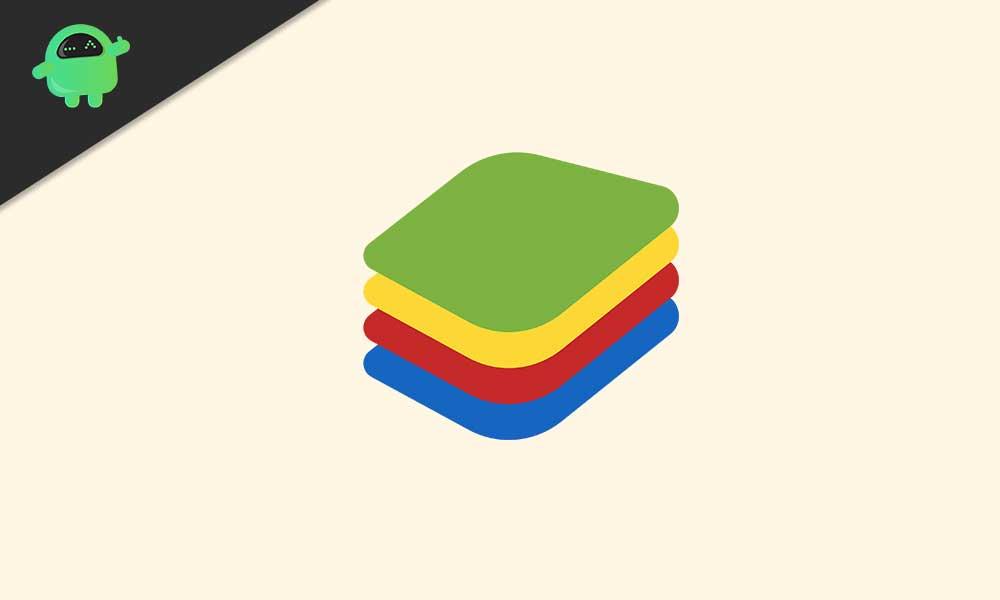
Årsaker bak BlueStacks ‘krasj på Windows 11
Som nevnt kan det være flere grunner til at du opplever BlueStacks-krasjproblemer på Windows 11. Noen av de vanligste er imidlertid listet opp nedenfor.
- En ødelagt eller utdatert versjon av BlueStacks kan fungere som en katalysator i krasjproblemene.
- BlueStacks vil krasje på en Windows 11-PC hvis du har holdt Hyper-V-alternativet aktivert.
- Tredjeparts antivirusapplikasjoner som Norton og AVG kan fungere som en barriere mellom BlueStacks og Windows 11.Som et resultat av det må du kanskje håndtere krasjproblemet.
- Ikke bare BlueStacks, men alle grafikkorienterte applikasjoner vil krasje på Windows 11 hvis du ikke har oppdatert grafikkdriverne på lenge.
- BlueStacks trenger en god mengde plass for å kjøre sømløst. Hvis ikke oppgitt, kan det hende du må møte andre problemer med applikasjonen, inkludert krasjproblemet.
Nå som du er klar over kjerneårsakene som er ansvarlige for BlueStacks krasjproblem, er det på tide å sjekke ut hvordan du fikser dem.
Annonser
Annonse
Løs problem med tilfeldig avslutning av Windows 11
Slik fikser du ekstern harddisk I/U-enhetsfeil i Windows 11/10
Slik løser du hvis 4K-videoer ikke spilles av på Windows 11
Hvordan fikse hvis lysstyrkeskyveknappen mangler på Windows 11 og 10
Slik løser du problemet med at skanneren ikke fungerer på Windows 11
Hvordan fikser jeg BlueStacks Crashing på din Windows 11 PC?
Som nevnt er det flere årsaker som kan føre til at BlueStacks krasjer på Windows 11. Dermed må du fikse disse problemene hvis du vil bli kvitt kløeproblemet med limstift. Så her er forskjellige løsninger du kan prøve for å fikse BlueStacks som krasjer på Windows 11 PC-problemet ditt.
Fix 1: Installer BlueStacks på nytt med siste versjon
Som nevnt i årsakene, kan en utdatert driver fungere som en katalysator for å starte BlueStacks-problemer, inkludert krasjproblemet. Hvis du ikke har oppdatert BlueStacks-applikasjonen på lenge, er det svært sannsynlig at du kommer til å møte krasjproblemet. Som en løsning på det, installer BlueStacks på nytt med den nyeste versjonen.
Selv om du allerede har den nyeste BlueStacks-versjonen, anbefaler vi fortsatt at du installerer den på nytt minst én gang. Hvis du installerer et program på nytt, fjernes alle ødelagte filer som forårsaket problemet. Likevel er dette trinnene du må følge for å installere BlueStacks på nytt med den nyeste versjonen av Windows 11.
- Trykk på Windows-tasten for å åpne startmenyen.
- I søkefeltet skriver du inn Kontrollpanel og trykker på enter.
- Klikk på «Avinstaller et program».

Annonser
- Her finner du en liste over alle applikasjonene som er installert på din Windows 11 PC. Høyreklikk på BlueStacks og velg avinstaller.

Du har endelig avinstallert BlueStacks fra din Windows 11 PC. Nå er det på tide å laste ned den nyeste versjonen, BlueStacks 5 (på tidspunktet for skriving av artikkelen). Så her er hva du trenger å gjøre.
- Åpne Google Chrome og skriv BlueStacks 5 og trykk enter.
- Gå til den aller første lenken, det vil si BlueStacks offisielle nettsted.
- Klikk på «Last ned».

Annonser
Når den er lastet ned, installer den på systemet ditt, og sjekk om du fortsatt står overfor BlueStacks-krasjproblemet. Hvis ikke, er du klar til å gå. Men hvis problemet vedvarer, er det på tide å komme inn på de tekniske aspektene ved løsningene.
Fix 2: Endre BlueStacks-innstillinger
BlueStacks er et grafikkorientert program, derfor anbefales det kun å bruke det på en avansert PC. Men hva om det krasjer på en høyspesifisert Windows 11 PC også?
Hvis dette er tilfelle, indikerer det at du ikke har tildelt nok RAM og CPU-kjerner for applikasjonen. RAM- og CPU-kjernene sørger for at BlueStacks tilbyr den beste ytelsen som automatisk utelukker krasjproblemet. Så her er hva du trenger å gjøre for å justere BlueStacks-innstillingene.
- Åpne BlueStacks-applikasjonen på Windows 11.
- Trykk på Ctrl + Shift + I-snarveistasten for å åpne innstillingsmenyen på BlueStacks.
- Nå må du endre noen antall forskjellige alternativer som finnes under «Ytelse»-delen.
- Endre «CPU-allokering» til 4 kjerner.
- Endre minnetildeling til «Høy» (4 GB).
- I ytelsesmodus velger du «Høy ytelse».

Kom nå til «Grafikk»-delen av innstillingene.
- Sørg for at grafikkmotormodusen og grafikkgjengivelsen er satt til henholdsvis «Performance» og «OpenGL».
- Endre grensesnittgjengivelsen til «OpenGL» og ASTC-teksturer (Beta) til «Programvaredekoding».
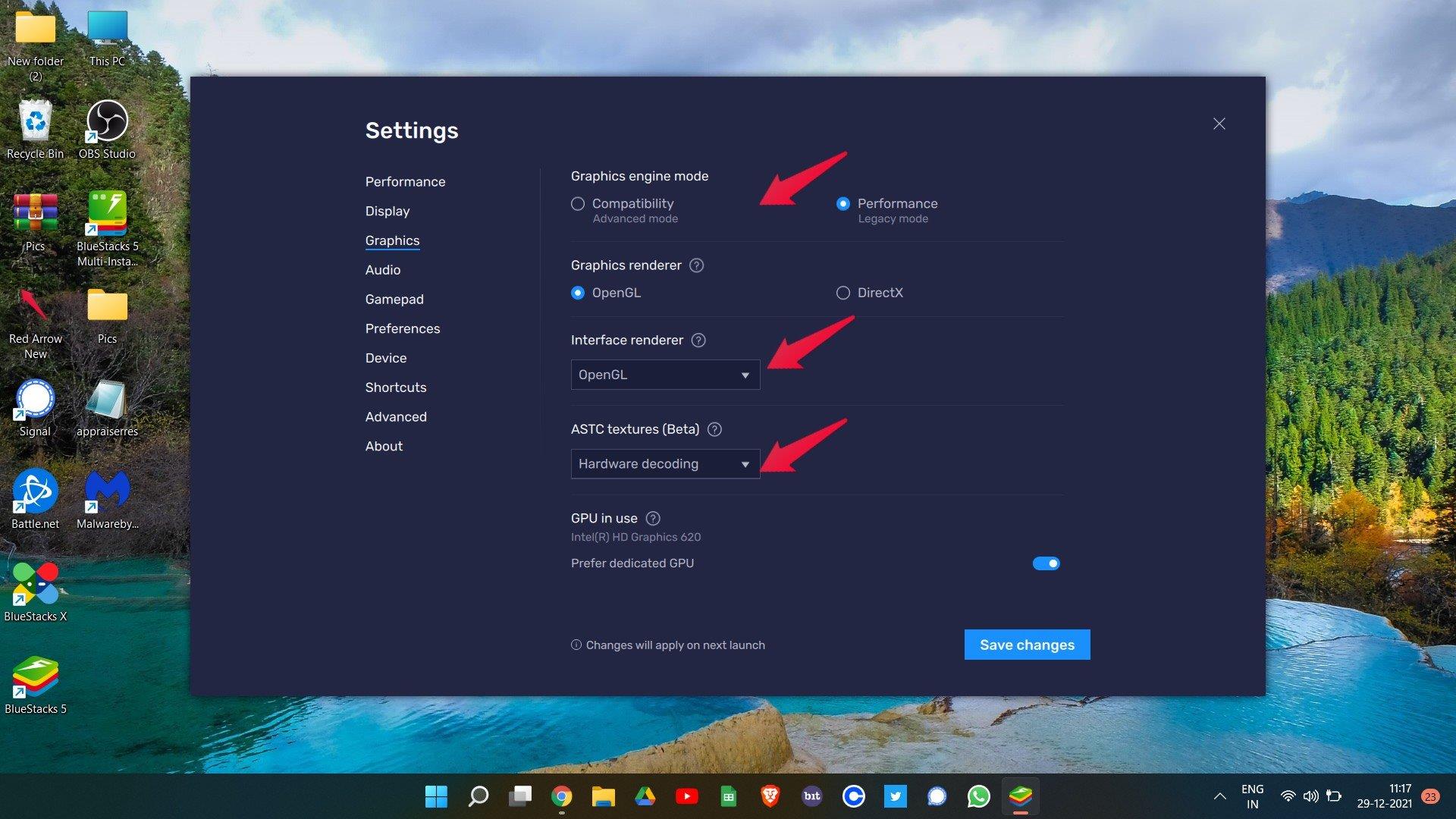
Når du er ferdig, klikker du på «Lagre endringer».Start nå BlueStacks på nytt og se om du fortsatt står overfor krasjproblemet.
Fix 3: Last ned den nyeste grafikkmotoren
En utdatert grafikkdriver kan føre til at BlueStacks krasjer på din Windows 11. Det har blitt lagt merke til i mange tilfeller at BlueStacks krasjproblem ble løst bare ved å oppdatere grafikkdriveren. Så hvis systemet ditt har Nvidia GPU installert i det, kan du klikke på denne lenken for å besøke Nvidias offisielle nettsted og laste ned oppdateringen i henhold til din GPU-modell. Det samme er tilfellet med AMD Ryzen. Bare besøk den offisielle nettsiden via denne lenken, last ned oppdateringen i henhold til din modell.
Men hva om Windows 11 bare har et dedikert grafikkort? I et slikt tilfelle bør du la Windows bestemme hvilken oppdatering som er nyttig for systemet ditt. Så følg trinnene nedenfor for å finne ut hva du trenger å gjøre.
- Trykk på Windows-tasten for å åpne Start-menyen.
- I søkefeltet skriver du «Enhetsbehandling» og trykker på enter.
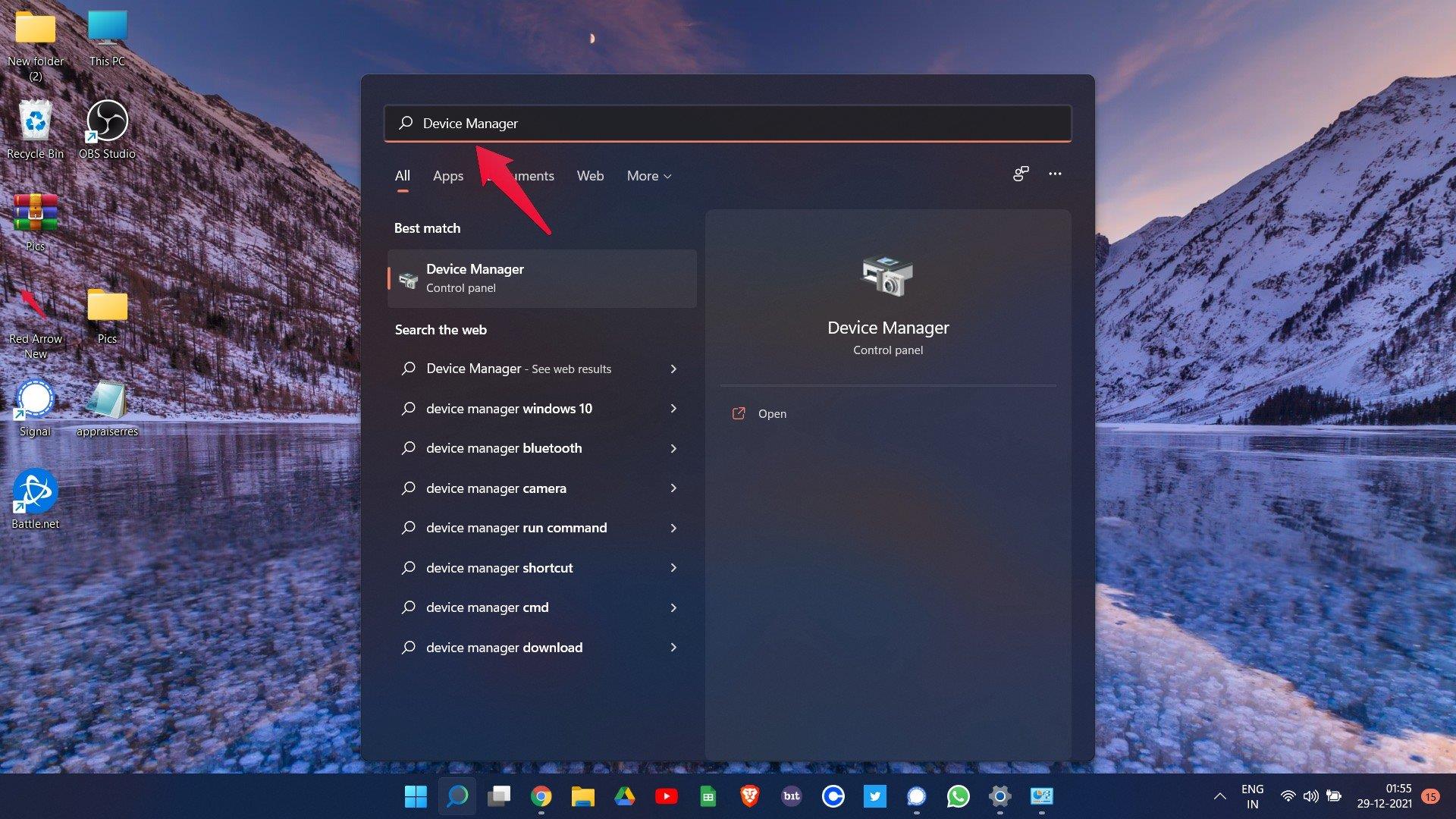
- Enhetsbehandling-vinduet vil dukke opp.
- Utvid alternativet «Display Adapter» ved å dobbelttrykke på det.
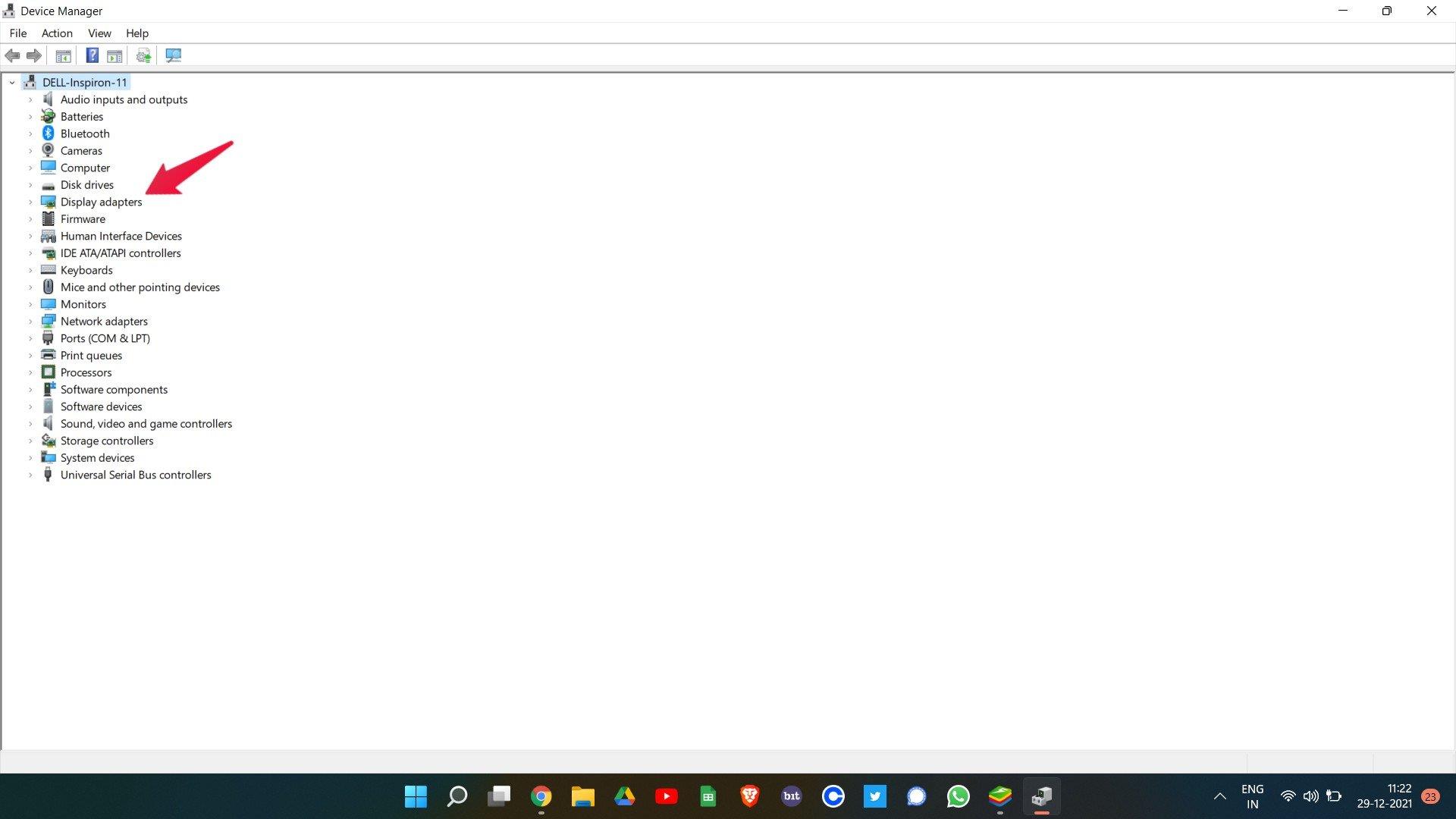
- Høyreklikk nå på Intel HD Graphics, og velg Oppdater driver.
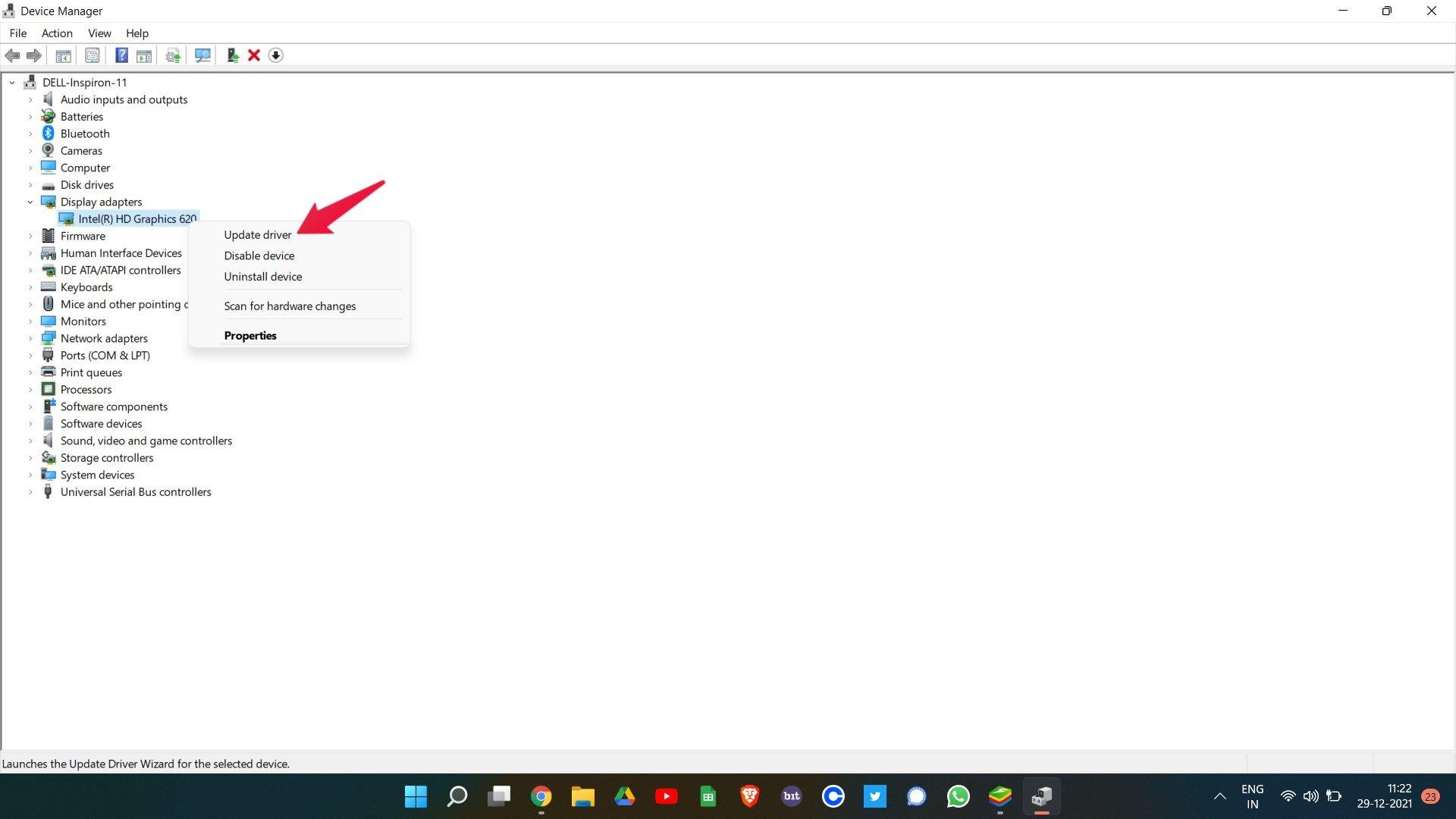
- Til slutt velger du alternativet «Søk automatisk etter driver» for å starte oppdateringsprosessen.
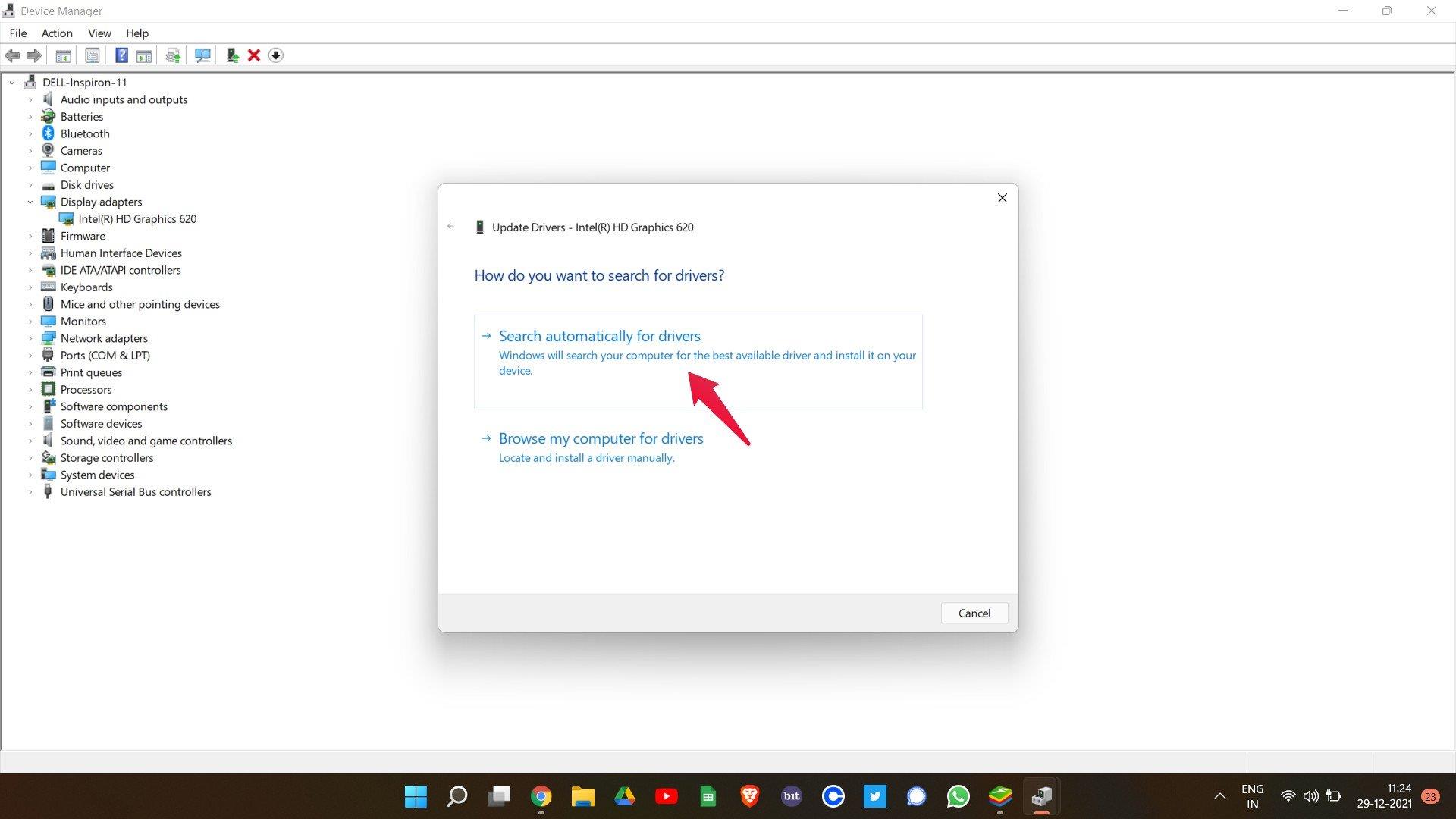
Når du er oppdatert, start BlueStacks på nytt og sjekk om problemet er løst eller ikke. Hvis ikke, gå videre til neste løsning.
Fix 4: Fjern et tredjeparts antivirus
Tredjeparts antivirus og BlueStacks har en lang historie med rivalisering. De fleste problemene som oppstår i BlueStacks er forårsaket av et tredjeparts antivirus. Ethvert antivirusprogram som Avast, Norton, Malwarebytes eller noe annet du har installert på din Windows 11 PC kan forårsake problemet. Så hvis du vil bli kvitt BlueStacks krasjproblem, må du avinstallere disse antivirusprogrammene.
Merk at du bare bør bruke denne metoden hvis du tror BlueStacks er viktigere for deg enn å ha et antivirusprogram installert på systemet ditt. Så her er trinnene du må følge.
- Gå til Kontrollpanel > Avinstaller et program
- Høyreklikk på et tredjeparts antivirusprogram som du har installert på PC-en i vinduet Fremgang og funksjoner. Og velg deretter avinstaller.
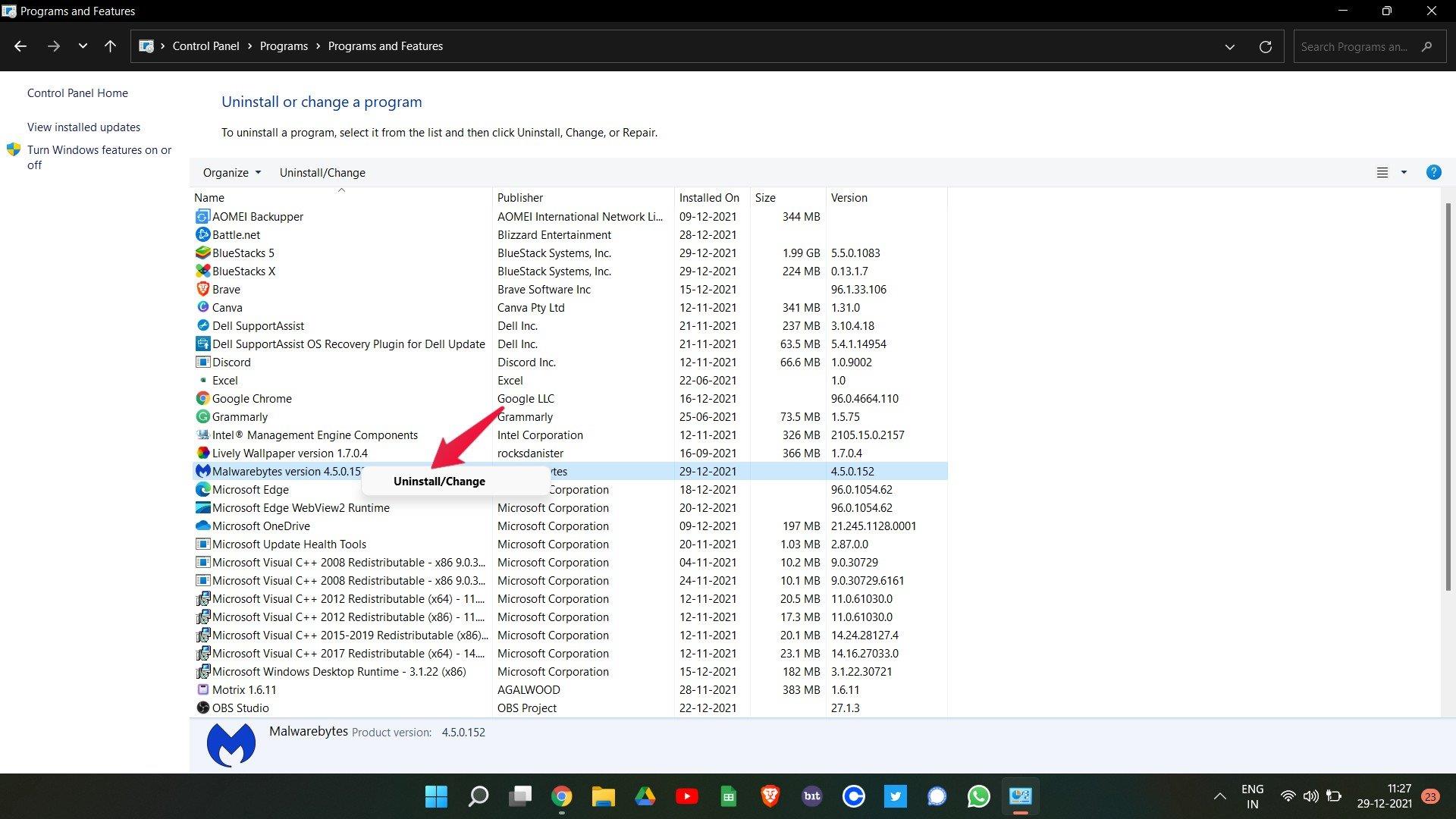
Når avinstalleringsprosessen er fullført, start systemet på nytt. Start nå BlueStacks og sjekk om problemet er løst eller ikke.
Fix 5: Slå av Hyper V Service
Hvis du har brukt en Android-emulator i lang tid, må du være klar over Hyper-V-tjenesten, og hvordan den er ansvarlig for ulike problemer som oppstår i dem. Å slå av Hyper V-tjenester er en av de beste måtene å fikse BlueStacks som krasjer på Windows 11 PC-problemet ditt. Merk at deaktivering av denne tjenesten vil forringe systemytelsen. Men handelen høres rettferdig ut siden du vil få non-stop BlueStacks-underholdning i retur for en liten forringelse av systemytelsen.
Det er et par måter å deaktivere Hyper V-tjenesten på Windows 11 PC. Vi vil dele begge metodene slik at du kan velge den du synes er enklere å betjene.
- Åpne Start-menyen ved å trykke på Windows-tasten.
- Skriv inn CMD i søkefeltet og klikk på åpne som administrator.
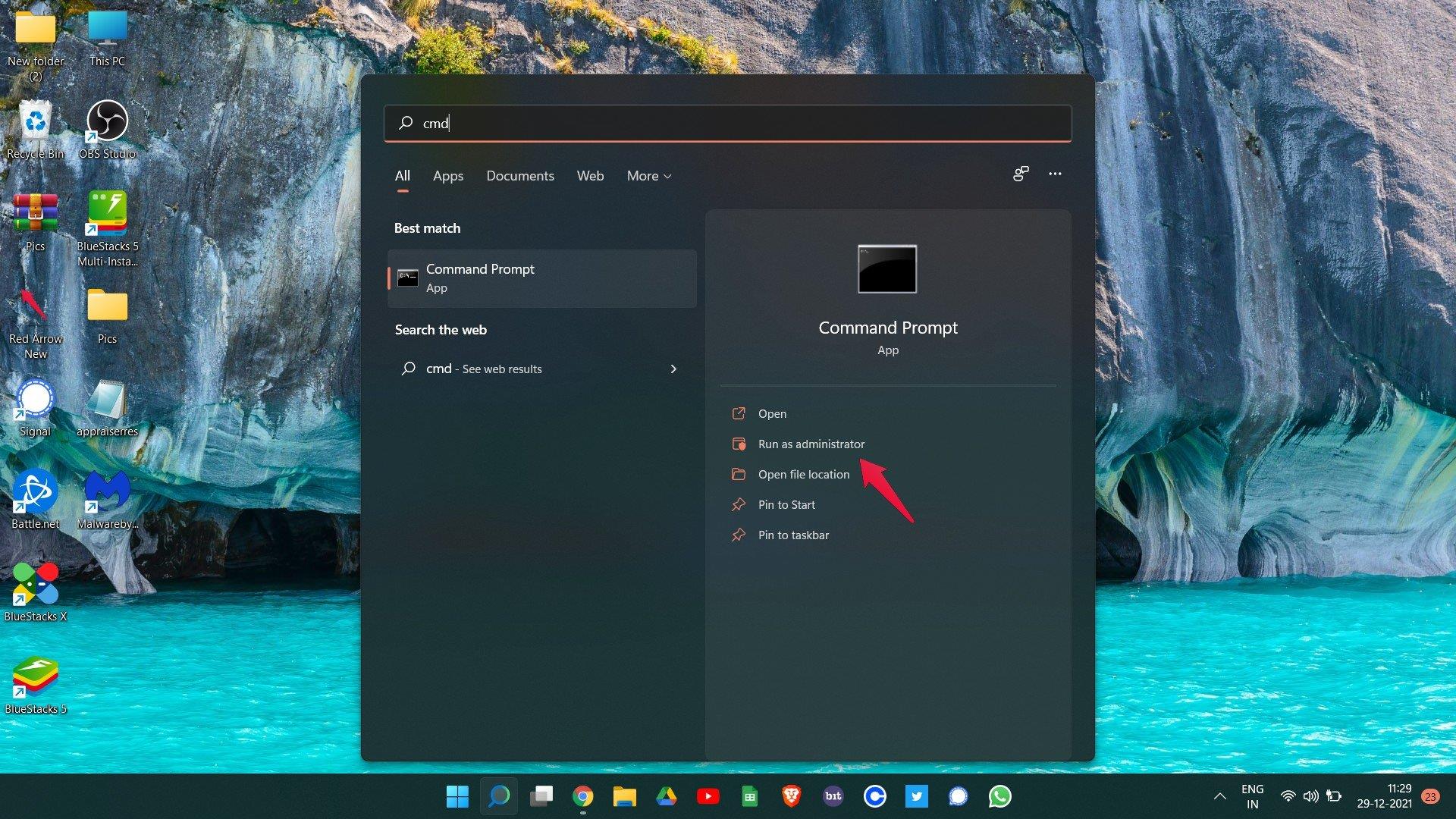
- Nå, i den angitte plassen, skriv inn koden nedenfor og trykk enter.
bcdedit /sett hypervisorlaunchtype av
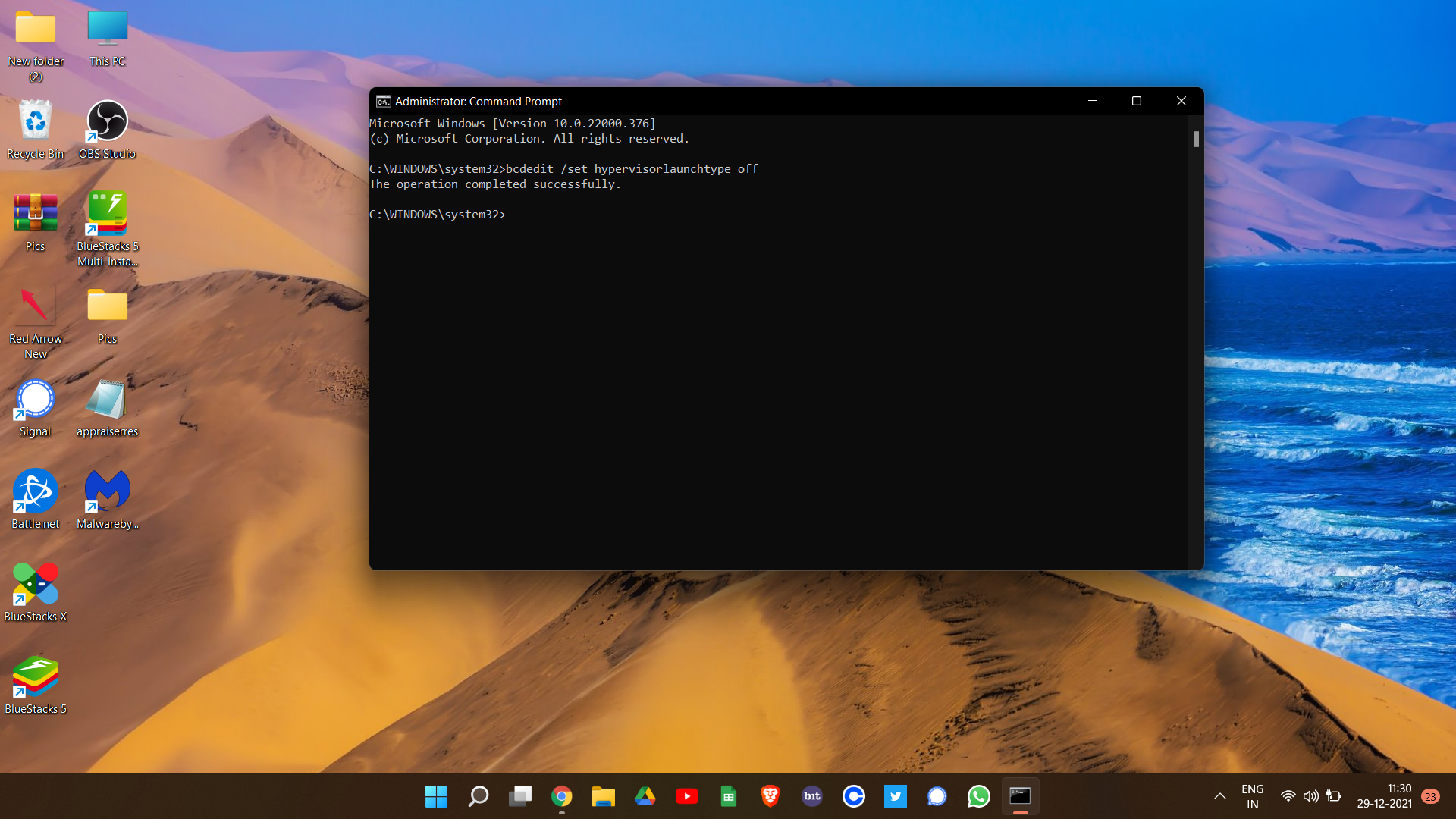
Det vil ta noen sekunder å deaktivere Hyper-V-tjenesten. La oss nå sjekke ut den andre metoden du kan bruke for å deaktivere denne tjenesten.
- Gå til Kontrollpanel > Avinstaller et program.
- Klikk på «Slå Windows-funksjoner på eller av».
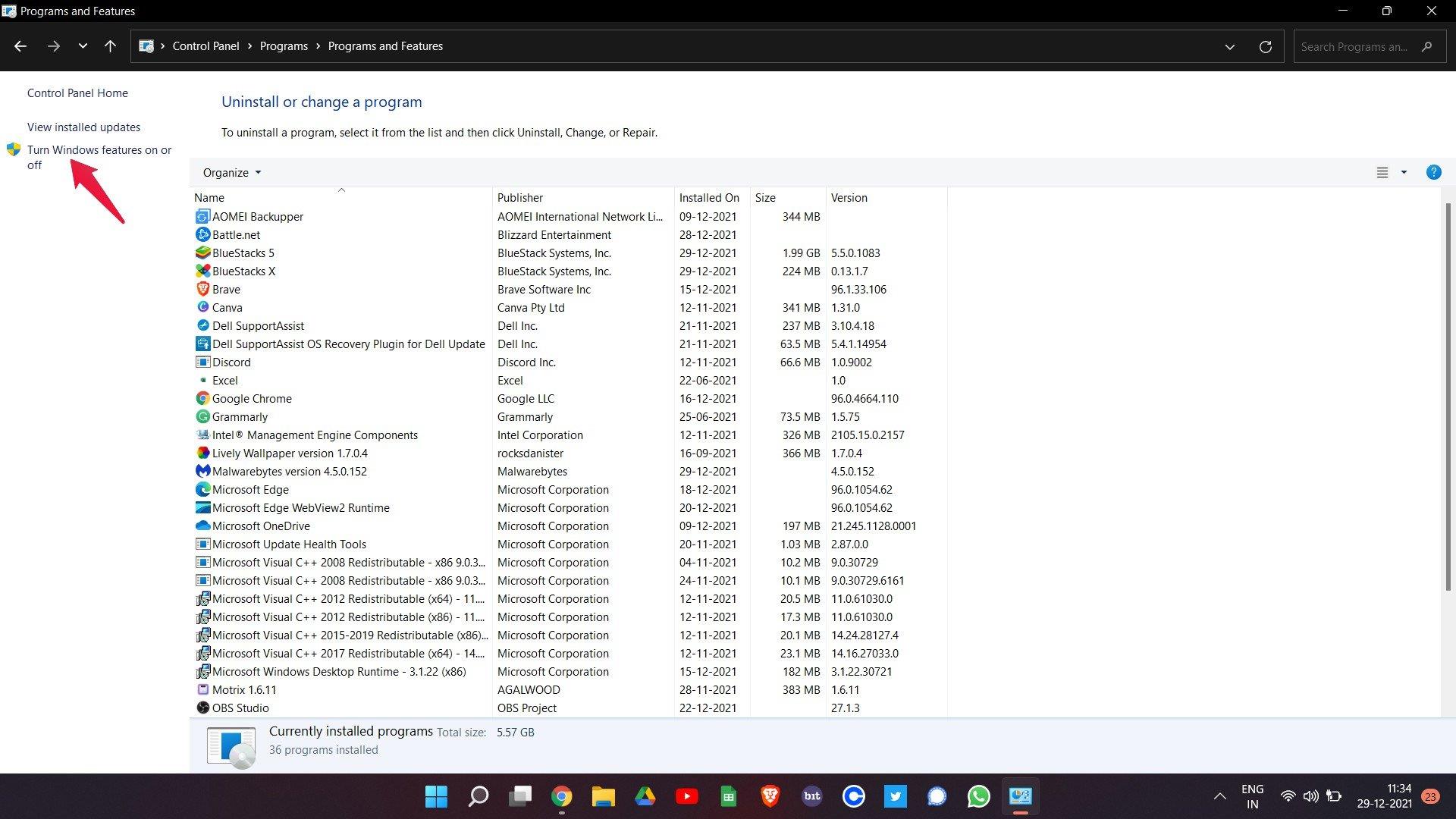
- Fjern merket for «Windows Hyperversion Platform», og klikk på OK.
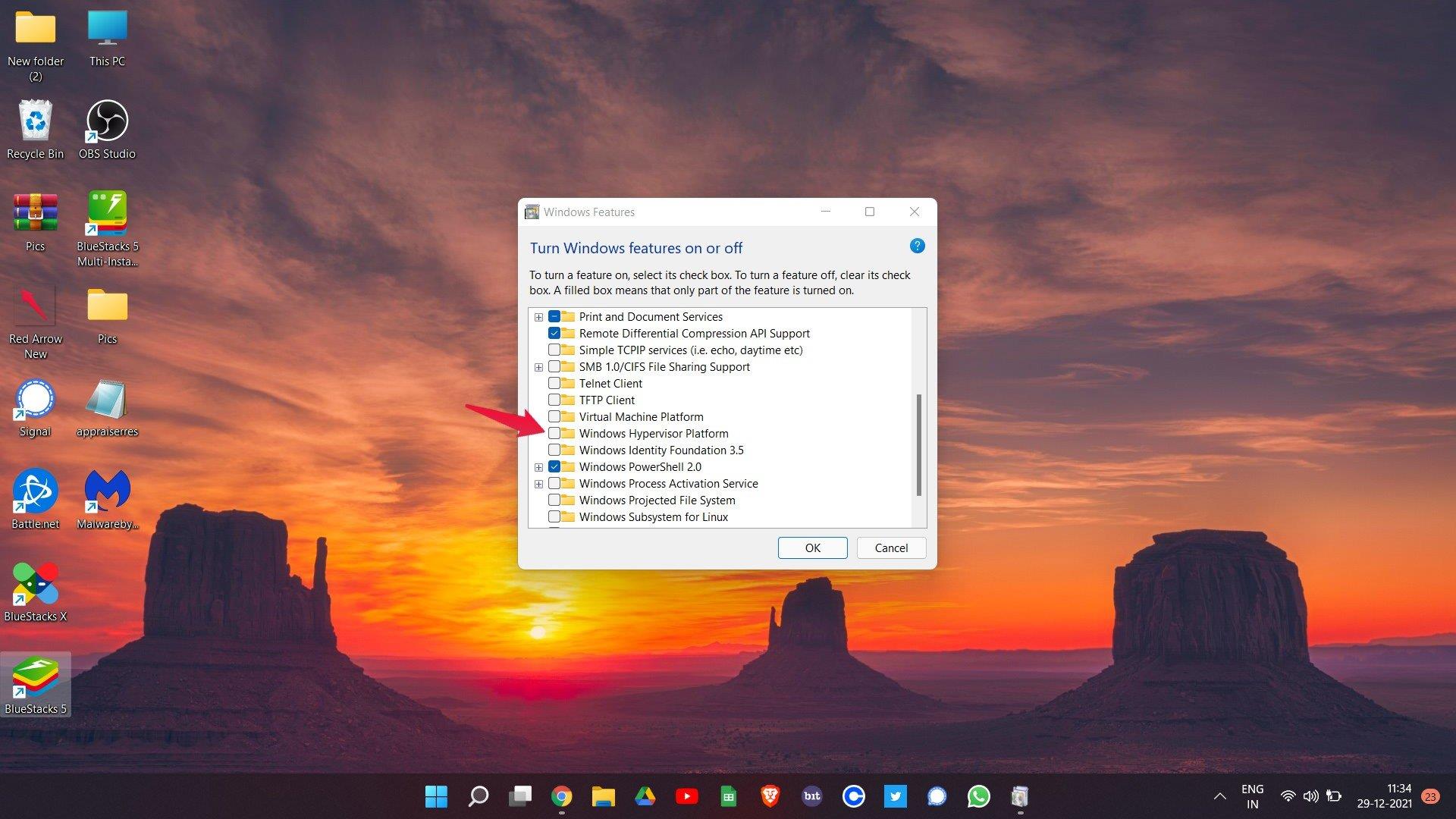
Det er det. Du har endelig deaktivert Hyper-V-tjenesten på din Windows 11-PC. Nå, relanser BlueStacks på systemet ditt. Du vil bli overrasket over å se at du ikke lenger står overfor BlueStacks som krasjer på din Windows 11 PC.
Siste ord
Dette var noen av trinnene som du kan bruke til å fikse BlueStacks som krasjer på Windows 11 PC-problemet ditt.Siden det ikke er noen spesifikk løsning utgitt av Windows- eller BlueStacks-utviklere for krasjproblemet, må du kanskje gå gjennom alle løsningene for å bli kvitt det. Fortell oss likevel i kommentarene om du hadde fordel av de ovennevnte løsningene eller ikke. Du kan også dele andre rettelser som du tror vil være nyttige i situasjonen.
FAQ
Hvordan øke hastigheten på BlueStacks på Windows 10?
Trykk på Ctrl + Shift + I-snarveistasten for å åpne innstillingsmenyen på BlueStacks. Nå må du endre noen antall forskjellige alternativer som finnes under «Ytelse»-delen. Endre «CPU-allokering» til 4 kjerner. Endre minnetildeling til «Høy» (4 GB). I ytelsesmodus velger du «Høy ytelse».
Hvorfor krasjer BlueStacks?
Det er mulig at antivirusprogrammet ditt vil forstyrre BlueStacks. For å sjekke om dette forårsaker BlueStacks-krasjproblemet ditt, kan du deaktivere det midlertidig eller avinstallere det fordi noen ganger vil det ikke fungere å deaktivere det. På tastaturet trykker du på Windows-logotasten og R-tasten samtidig for å åpne Kjør-boksen.
Hvordan fikser jeg BlueStacks ytelsesproblemer på Windows 11?
Åpne BlueStacks-applikasjonen på Windows 11. Trykk på Ctrl + Shift + I-snarveistasten for å åpne innstillingsmenyen på BlueStacks. Nå må du endre noen antall forskjellige alternativer som finnes under «Ytelse»-delen. Endre «CPU-allokering» til 4 kjerner. Endre minnetildeling til «Høy» (4 GB).
Hvordan fikser jeg BlueStacks ytelsesproblemer?
Trykk på Ctrl + Shift + I-snarveistasten for å åpne innstillingsmenyen på BlueStacks. Nå må du endre noen antall forskjellige alternativer som finnes under «Ytelse»-delen.
Hvorfor fortsetter BlueStacks å krasje Windows 10?
Med feil spillinnstillinger, fortsetter Bluestacks å krasje Windows 10. Du må for eksempel sørge for at RAM som er allokert til spillet er nok. Hvordan sjekke og endre spillinnstillinger? Følg disse instruksjonene.Trinn 1: Åpne Bluestacks og klikk på girknappen i nedre høyre hjørne for å åpne Innstillinger.
Hvordan fikse Fallout 4 BlueStacks fortsetter å krasje?
Trinn 1: Naviger til delen Programmer og funksjoner ved å utføre trinn 1 i løsning 3 på nytt. Trinn 2: Høyreklikk på antivirusprogrammet fra oppførte programmer og klikk Avinstaller. Bekreft deretter og fullfør prosessen. Trinn 3: Sjekk nå om Bluestacks-appen fortsetter å krasje. Er du plaget av Fallout 4-krasjproblemet?
Hvordan fikse BlueStacks som ikke svarer på Windows 11?
Åpne BlueStacks-applikasjonen på Windows 11. Trykk på Ctrl + Shift + I-snarveistasten for å åpne innstillingsmenyen på BlueStacks. Nå må du endre noen antall forskjellige alternativer som finnes under «Ytelse»-delen. Endre «CPU-allokering» til 4 kjerner.
Hvordan fikser jeg BlueStacks som krasjer og henger?
Fix 1: Juster spillinnstillingene. Først må du sørge for at du har allokert nok RAM og CPU-kjerner i BlueStacks Settings. Dette vil øke ytelsen og unngå spillkrasj/lagging. Slik gjør du det: Klikk på tannhjulknappen i nedre høyre hjørne for å åpne Innstillinger-menyen.
Hvorfor er BlueStacks mine så trege?
Å kjøre mange programmer kan gjøre BlueStacks trege, forsinke eller til og med krasje mye, spesielt når du har allokert mer RAM og CPU-kjerner til BlueStacks. Derfor kan du lukke uønskede programmer fra Oppgavebehandling: Trykk på Ctrl + Shift + Esc på tastaturet for å åpne Oppgavebehandling.
Hvordan fjerner jeg blokkeringen av BlueStacks-utvidelsen?
Etter å ha lansert den nyeste versjonen av BlueStacks, vil en popup «Systemutvidelse blokkert» vises. Her klikker du på knappen «Åpne Sikkerhet og personvern». 2. Menyen Sikkerhet og personvern åpnes i kategorien Generelt.
Hva skal jeg gjøre hvis BlueStacks krasjer på PC-en min?
Pro-versjonen av Driver Easy kommer med full teknisk støtte. Når grafikkdriveren er oppdatert, kan du starte PC-en på nytt og starte BlueStacks for å sjekke om krasjproblemet er løst.
Hvordan fikser jeg at BlueStacks ikke fungerer på Windows 10?
Fix: Bluestacks krasjer på Windows 10 Hvis problemet er med datamaskinen eller en bærbar datamaskin, bør du prøve å bruke Reimage Plus som kan skanne lagrene og erstatte korrupte og manglende filer. Dette fungerer i de fleste tilfeller der problemet oppstår på grunn av systemkorrupsjon.
Hvordan fikse BlueStacks som ikke svarer på Windows 10?
På tastaturet trykker du på Windows-logotasten og R-tasten samtidig for å åpne Kjør-boksen. Skriv appwiz.cpl og trykk Enter. Høyreklikk antivirusprogrammet og velg Avinstaller, og følg instruksjonene på skjermen. Start datamaskinen på nytt og start BlueStacks for å sjekke om problemet vedvarer.
Hvordan lage en ny forekomst av BlueStacks 5?
Start BlueStacks 5 og åpne Multi-instance Manage r ved å trykke på Ctrl + Shift + 8-tastene eller klikke på ikonet fra sideverktøylinjen. 2. Multi-instance Manager åpnes på skjermen. Klikk her på «Ny forekomst» for å begynne å lage den nødvendige forekomsten av BlueStacks 5.












